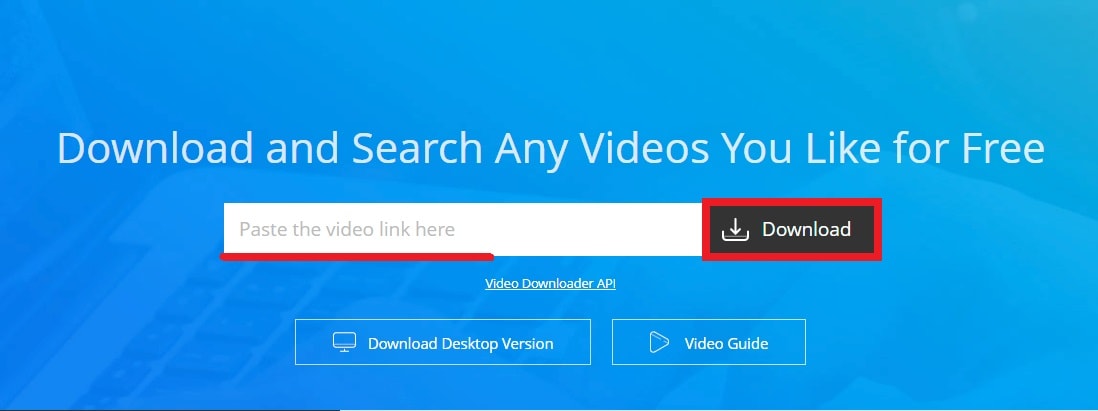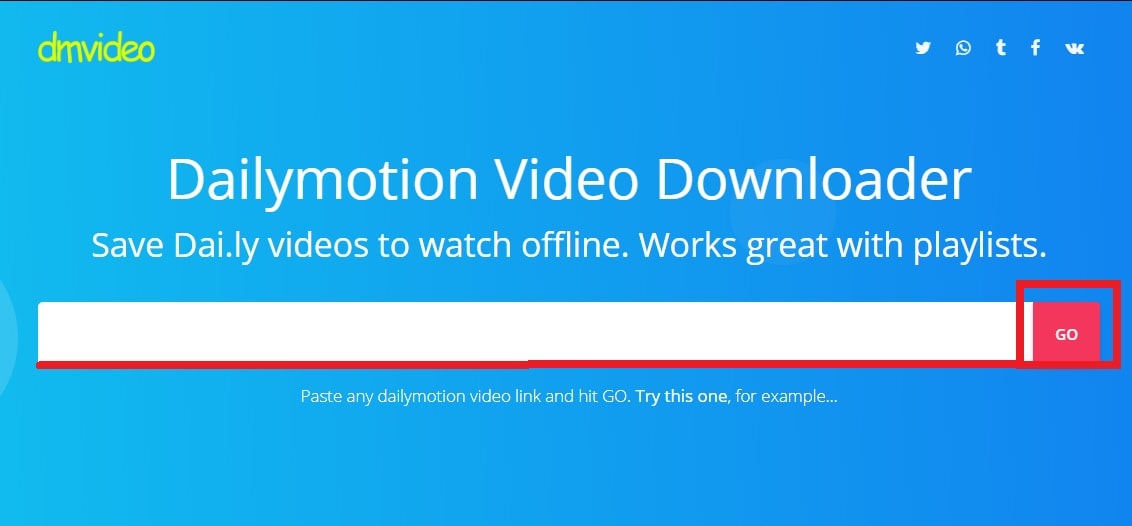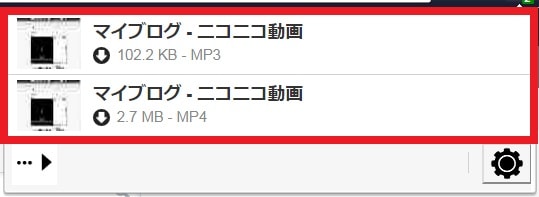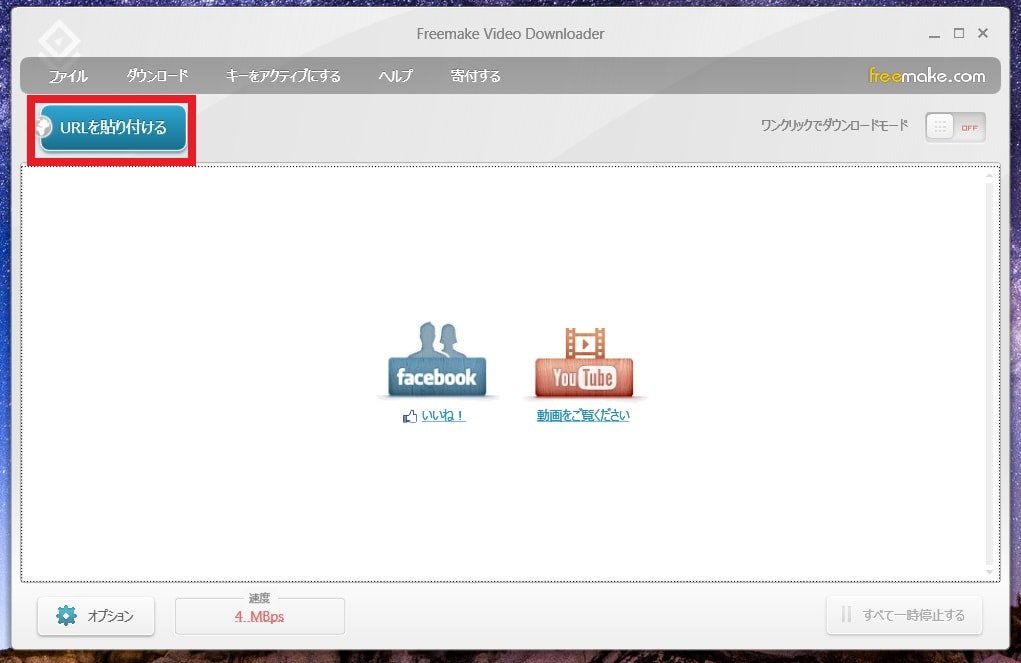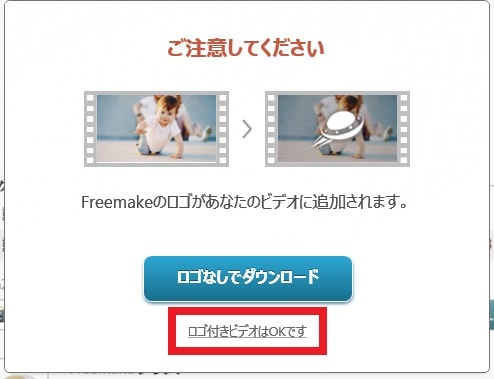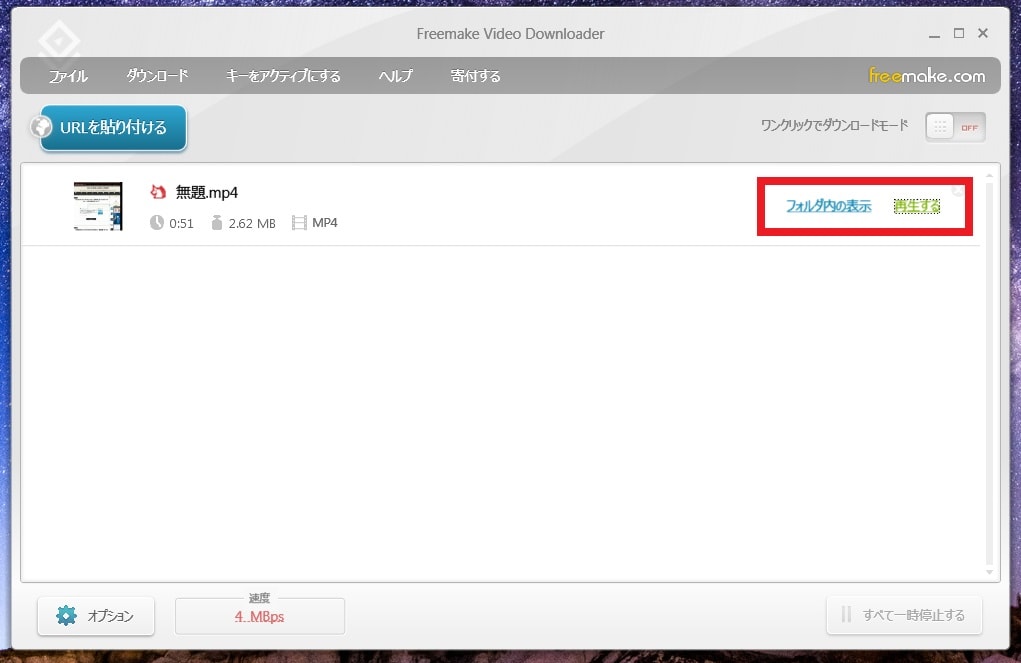皆様、こんばんは。
今回の投稿は、日本においても知名度の高い動画共有サイトである「Dailymotion」の動画ダウンロードに関する投稿となります。
それでは今回の投稿にまいりましょう。
はじめに
【目次】
さて改めまして今回の投稿は、日本においても知名度の高い動画共有サイトである「Dailymotion」の動画ダウンロードに関する投稿になります。
「Dailymotion」という動画共有サイトに関しては、フランスで運営されている動画共有サイトであり、非常に多くの高画質な動画を視聴することができます。
そして当記事を参照される皆様におかれましては、「Dailymotion」の動画ダウンロードについて、以下の二種類のファイル形式をご理解いただきたいと思います。
<ファイル形式>
1、「MP3」
・音声ファイル
2、「MP4」
・動画ファイル
このように「Dailymotion」の動画をダウンロードする場合は、一般的な音声ファイルをダウンロードする際には、「MP3」というファイル形式でダウンロードしてから、一般的な動画ファイルをダウンロードする際には、「MP4」というファイル形式でダウンロードしてください。
そこで今回の投稿では、「Dailymotion」の動画を安全にダウンロードする方法について、再投稿という形式で記事を記載してまいりたいと思います。
それでは本題に入りましょう。
動画共有サイトから動画をダウンロードする際の注意事項
1、【違法ダウンロード】
それでは初めに動画共有サイトから動画をダウンロードする際の注意事項について記載いたします。
まずは動画共有サイトから動画をダウンロードする際の違法ダウンロードに関する法律について記載します。
そこで以下の違法ダウンロードに関する法律を参照してください。
<違法ダウンロードに関する法律>
2010年1月1日より著作権法が改正され、音声及び映像に関する違法コンテンツのダウンロードが違法となりました。
これにより動画についても、違法コンテンツと知りながら、違法にアップロードされた動画をダウンロードする行為は処罰の対象となります。
そのためくれぐれも著作権を有する違法にアップロードされた動画をダウンロードする行為はお止めください。
なお当ブログの記事は違法ダウンロードを助長するための目的で公開するものではありませんことをご了承ください。
このように現在の日本の法律においては、動画共有サイトに違法アップロードされた動画と理解しながら、動画共有サイトに違法アップロードされた動画をダウンロードすることは禁止されています。
そのため、動画共有サイトから動画をダウンロードする場合は、動画共有サイトを利用するユーザーの判断で慎重に動画のダウンロードを行うようにしてください。
動画共有サイトから動画をダウンロードする際の違法ダウンロードに関する法律に関する記載は以上です。
2、【Web広告をブロックする拡張機能を導入する】
それでは次に動画共有サイトから動画をダウンロードする際にWeb広告をブロックする拡張機能を導入するということについて記載いたします。
今回の投稿で記載する「YouTube」の動画をダウンロードする方法としては、主にインターネット上のオンラインサイトを使用して「YouTube」の動画をダウンロードします。
しかしながら「YouTube」の動画をダウンロードするためのオンラインサイトでは、アクセスするユーザーを惑わすようなWeb広告やWebブラウザのタブを開いてフィッシングサイトにリダイレクトさせるなどの挙動を行うオンラインサイトが存在します。
そのため「YouTube」の動画をダウンロードするためのオンラインサイトにアクセスする場合には、必ず以下のようなWeb広告をブロックする拡張機能を導入することをお勧めいたします。
<Web広告をブロックする拡張機能に関する過去記事>
1、「Adblock Plus」
・「Google chrome」に「Adblock Plus」を導入して悪質なWeb広告を非表示にする方法
2、「uBlock Origin」
・「AdBlock」よりも高機能で軽快!「uBlock Origin」のインストール方法及び使い方
動画共有サイトから動画をダウンロードする際の注意事項に関する記載は以上です。
「Dailymotion」の動画をオンラインサイトからダウンロードする手順
1、【「Offliberty」】
1、<特徴>
それでは次にオンラインサイトから「Dailymotion」の動画をオンラインサイトからダウンロードする手順について記載いたします。
まずは「Offliberty」というオンラインサイトの特徴について記載します。
「Offliberty」というオンラインサイトの特徴としては、何よりもアクセスするユーザーを惑わすようなWeb広告やWebブラウザのタブを開いてフィッシングサイトにリダイレクトさせる挙動がないオンラインサイトです。
そして「Dailymotion」の動画ダウンロード以外にも、「YouTube」や「ニコニコ動画」などの複数の動画共有サイトの動画ダウンロードに対応していることも特徴として挙げることができます。
「Offliberty」というオンラインサイトの特徴に関する記載は以上です。
2、<動画ダウンロード>
それでは次に「Offliberty」というオンラインサイトから「Dailymotion」の動画をダウンロードする手順について記載いたします。
まずは以下の「Offliberty」というオンラインサイトにアクセスしてください。
<「Offliberty」>
1、URL
次に赤線項目に「Dailymotion」の動画ページのアドレスを入力してから、OFFという項目をクリックします。
次に「Dailymotion」の動画ダウンロードを行う画面が表示されます。
そこでまずは「Dailymotion」の動画を音声ファイルとしてダウンロードする場合は、「MP3」という項目をクリックしてください。
また「Dailymotion」の動画を動画ファイルとしてダウンロードする場合は、「Video」という項目をクリックします。
以上で「Dailymotion」の動画ダウンロードを実行することができました。
「Offliberty」というオンラインサイトに関する記載は以上です。
2、【「Video Grabber」】
1、<特徴>
それでは次に「Video Grabber」というオンラインサイトについて記載いたします。
まずは「Video Grabber」というオンラインサイトの特徴について記載します。
「Video Grabber」というオンラインサイトの特徴としては、何よりもアクセスするユーザーを惑わすようなWeb広告やWebブラウザのタブを開いてフィッシングサイトにリダイレクトさせる挙動がないオンラインサイトです。
「Video Grabber」というオンラインサイトの特徴に関する記載は以上です。
2、<動画ダウンロード>
それでは次に「Video Grabber」というオンラインサイトから「Dailymotion」の動画をダウンロードする手順について記載いたします。
まずは以下の「Video Grabber」というオンラインサイトにアクセスしてください。
<「Video Grabber」>
1、URL
次に「Paste the video link here」という項目に「Dailymotion」の動画ページのアドレスを入力してから、Downloadという項目をクリックします。
次に以下のダウンロードする画質の項目に表示されているDownloadという項目をクリックしてください。
<画質>
- 1080p
- 384p
- 240p
- 144p
以上で「Dailymotion」の動画ダウンロードを実行することができました。
「Video Grabber」というオンラインサイトに関する記載は以上です。
3、【「dmvideo」】
1、<特徴>
それでは次に「dmvideo」というオンラインサイトについて記載いたします。
まずは「dmvideo」というオンラインサイトの特徴について記載します。
「dmvideo」というオンラインサイトの特徴としては、何よりもアクセスするユーザーを惑わすようなWeb広告やWebブラウザのタブを開いてフィッシングサイトにリダイレクトさせる挙動がないオンラインサイトです。
「dmvideo」というオンラインサイトの特徴に関する記載は以上です。
2、<動画ダウンロード>
それでは次に「dmvideo」というオンラインサイトから「Dailymotion」の動画をダウンロードする手順について記載いたします。
まずは以下の「dmvideo」というオンラインサイトにアクセスしてください。
<「dmvideo」>
1、URL
次に赤線項目に「Dailymotion」の動画ページのアドレスを入力してから、GOという項目をクリックします。
次に以下のダウンロードする画質の項目に表示されているDownloadという項目をクリックしてください。
<画質>
- 1080p
- 384p
- 240p
- 144p
以上で「Dailymotion」の動画ダウンロードを実行することができました。
「dmvideo」というオンラインサイトに関する記載は以上です。
4、【「Vid-DL」】
それでは次に「Vid-DL」というオンラインサイトについて記載いたします。
「Vid-DL」というオンラインサイトに関する詳細については、以下の「Vid-DL」というオンラインサイトの使い方に関する過去記事を参照してください。
<ダウンロード支援サイト!「Vid-DL」における動画のダウンロード手順について>
1、URL
・ダウンロード支援サイト!「Vid-DL」における動画のダウンロード手順について
「Dailymotion」の動画をオンラインサイトからダウンロードする手順に関する記載は以上です。
「Dailymotion」の動画をアプリからダウンロードする手順
1、【「Youtube-DLG」】
それでは次に「Dailymotion」の動画をアプリからダウンロードする手順について記載いたします。
まずは「Youtube-DLG」というアプリについて記載します。
「Youtube-DLG」は、約600サイト以上の動画共有サイトに対応したアプリである「Youtube-dl」に操作画面を付加したダウンロードツールであり、非常に簡易的に操作することできるダウンロードツールになります。
なお「Youtube-DLG」の導入手順に関する詳細については、すでに当ブログにおける以前の投稿で詳細を記載しているために、以下の「Youtube-DLG」の日本語化ファイルに関する過去記事を参照してください。
<「Youtube-DLG」 日本語化ファイル公開!>
1、URL
「Youtube-DLG」というアプリに関する記載は以上です。
2、【「Video DownloadHelper」】
それでは次に「Video DownloadHelper」というアプリについて記載いたします。
「Video DownloadHelper」に関しては、「Firefox」及び「Google chrome」というサードパーティー製のWebブラウザに対応する拡張機能であり、数多くの動画共有サイトに対応した定番のダウンロードツールとなります。
そこでまずは、以下の「Video DownloadHelper」の日本語化ファイルに関する過去記事を参照してから、お使いのパソコン環境に「Video DownloadHelper」をインストールしてください。
<「Video DownloadHelper」の日本語化ファイルに関する過去記事>
1、URL
・「Video DownloadHelper」 日本語化ファイル公開!
次にお使いのパソコン環境で使用する「Firefox」及び「Google chrome」を実行してから、「Dailymotion」の動画ページにアクセスします。(1)注:当項目の画像については「ニコニコ動画」の動画ページの画像を使用していますが、「Dailymotion」の動画ページでのダウンロード手順も同様であることをご了承ください。
次にWebブラウザ画面右上に表示されている「Video DownloadHelper」のアイコンをクリックしてください。
次に「Video DownloadHelper」の動画ダウンロード画面が表示されます。
そこでまずは「Dailymotion」の動画を動画ファイルとしてダウンロードする場合は、「MP4」という項目をクリックしてください。
また「Dailymotion」の動画を音声ファイルとしてダウンロードする場合は、「MP3」という項目をクリックします。
以上で「ニコニコ動画」の動画ダウンロードを実行することができました。
「Video DownloadHelper」というアプリに関する記載は以上です。
3、【「Freemake Video Downloader」】
それでは次に「Freemake Video Downloader」というアプリについて記載いたします。
「Freemake Video Downloader」に関しては、「Windows OS」にインストールして動画ダウンロードを実行することができるアプリであり、「YouTube」や「Dailymotion」などの数多くの動画共有サイトに対応した定番のダウンロードツールになります。
また「Freemake Video Downloader」を使用して動画ダウンロードを実行する場合には、動画ダウンロードだけではなく、動画を変換してダウンロードすることができるという特徴もあります。
そこでまずは、以下の「Freemake Video Downloader」をインストールする方法に関する過去記事を参照してから、お使いのパソコン環境に「Freemake Video Downloader」をインストールしてください。
<「Freemake Video Downloader」をインストールする方法に関する過去記事>
1、URL
・「Freemake Video Downloader」を安全にインストールする方法
次にお使いのパソコン環境で使用するWebブラウザを実行してから、「Dailymotion」の動画ページにアクセスして、さらに動画ページアドレスをコピーします。
次にインストールした「Freemake Video Downloader」を実行してください。
次に「Freemake Video Downloader」の画面に表示されているURLを張り付けるという項目をクリックします。
次に「Freemake Video Downloader」のダウンロード画面が表示されます。
そこでまずは動画を変換してダウンロードする場合には、アクションを選択してくださいという欄に表示されている動画変換という項目にチェックを入れてから、以下の動画ファイルの拡張子の選択項目をクリックして、さらにダウンロードという項目をクリックしてください。
またダウンロードする動画の保存場所を変更する場合は、出力フォルダという欄から保存場所を設定します。
<動画ファイルの拡張子の選択項目>
- MP3(有料版のみ)
- AVI(有料版のみ)
- WMV
- 3GP
- ipod/iPhone
- Android
- iPad/iPad2
- PSP
- MKV
- WebM
- MP4
- FLV
次にロゴ付きビデオはOKですという項目をクリックしてください。
次に「Freemake Video Downloader」のダウンロード一覧画面が表示されます。
そこでまずはダウンロードした動画を再生する場合には、再生するという項目をクリックしてください。
またダウンロードした動画の保存フォルダを表示する場合は、フォルダ内の表示という項目をクリックします。
以上で動画をダウンロードすることができました。
「Dailymotion」の動画をアプリからダウンロードする手順に関する記載は以上です。
あとがき
さて今回の投稿は以上となります。
今回の投稿で記載する記事以外の動画ダウンロードに関連する記事に興味がある方は、ぜひ一度以下の動画ダウンロードに関連する記事のまとめを参照してください。
<動画ダウンロードに関連する記事のまとめ>
1、URL
それでは以上です。